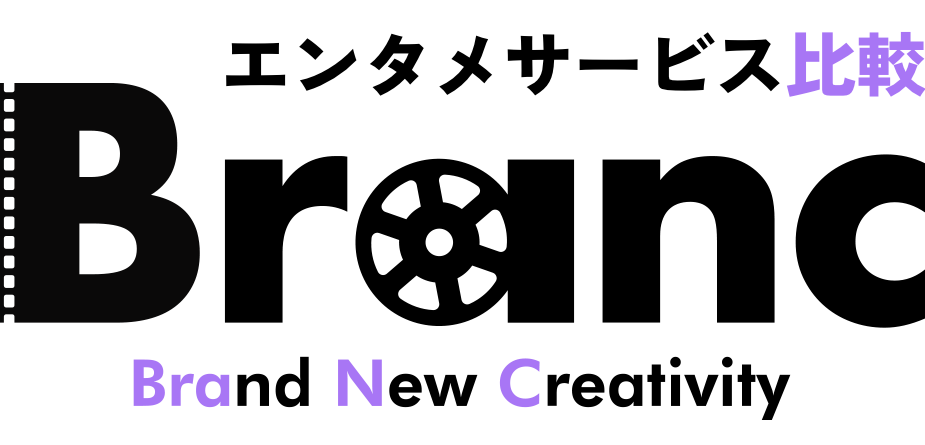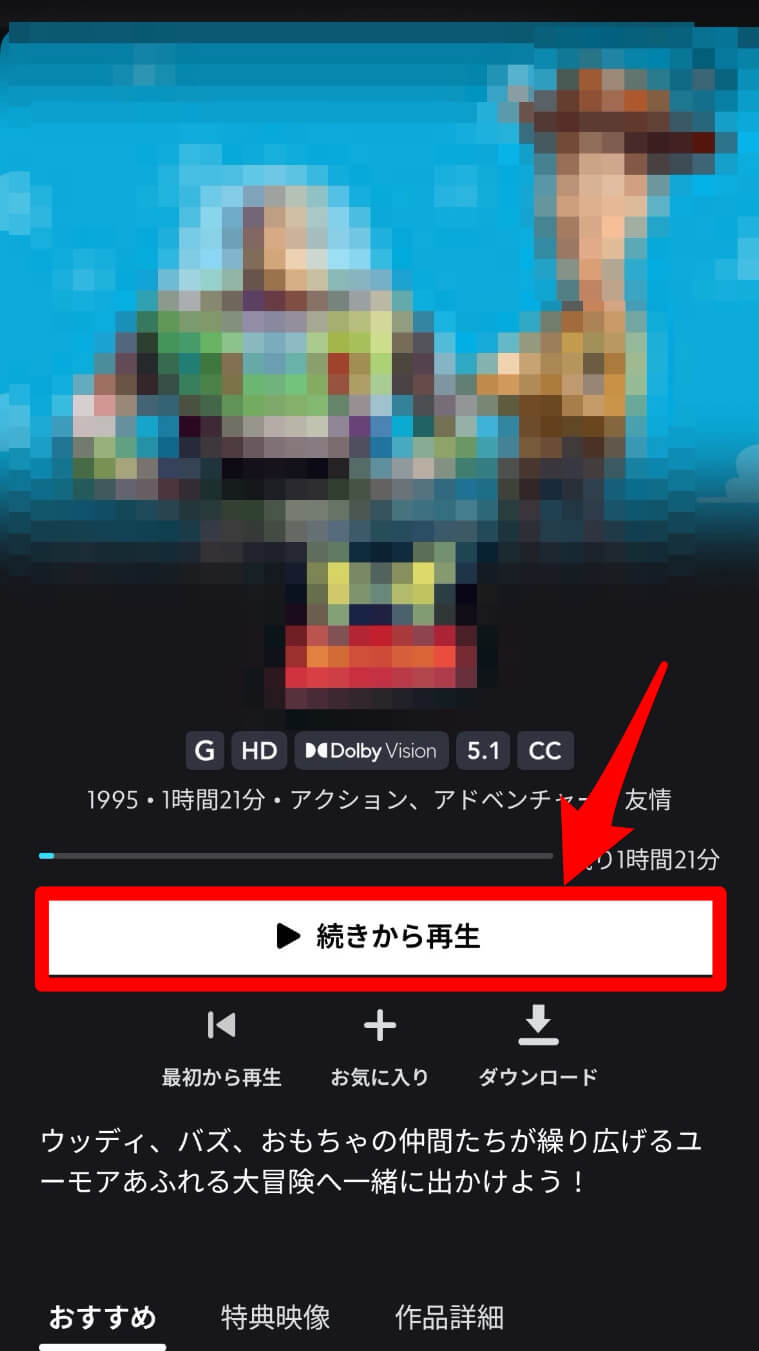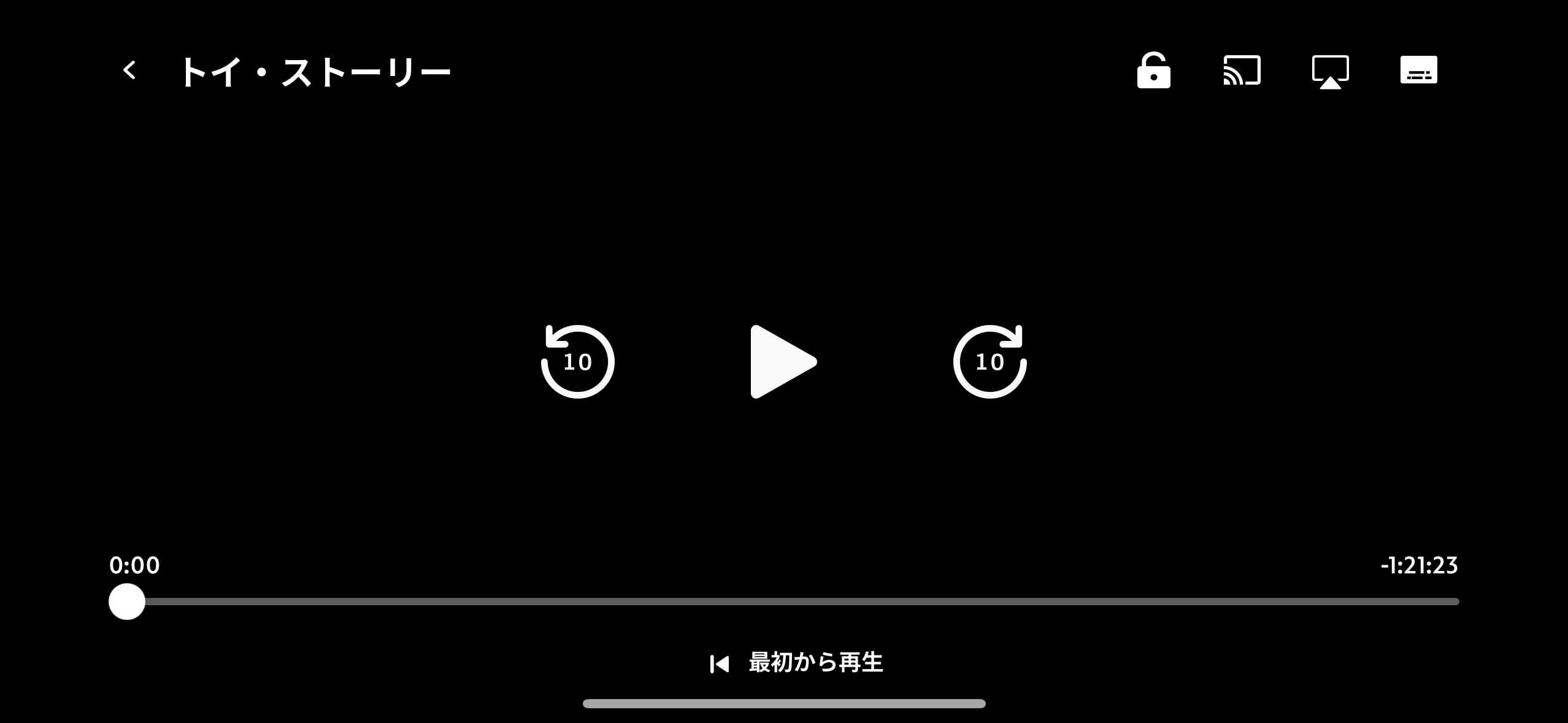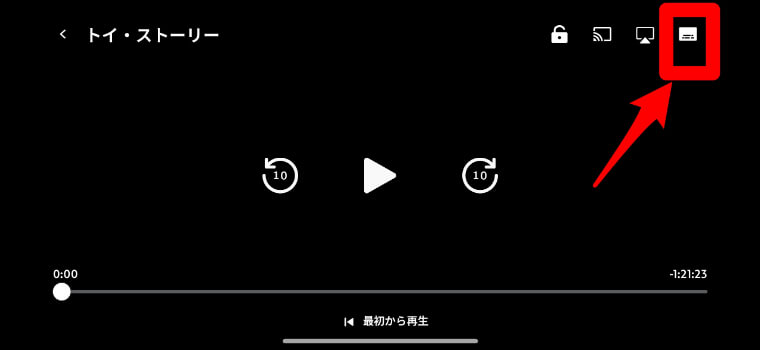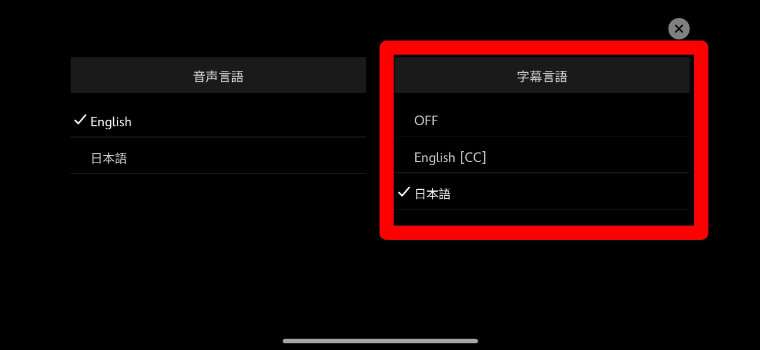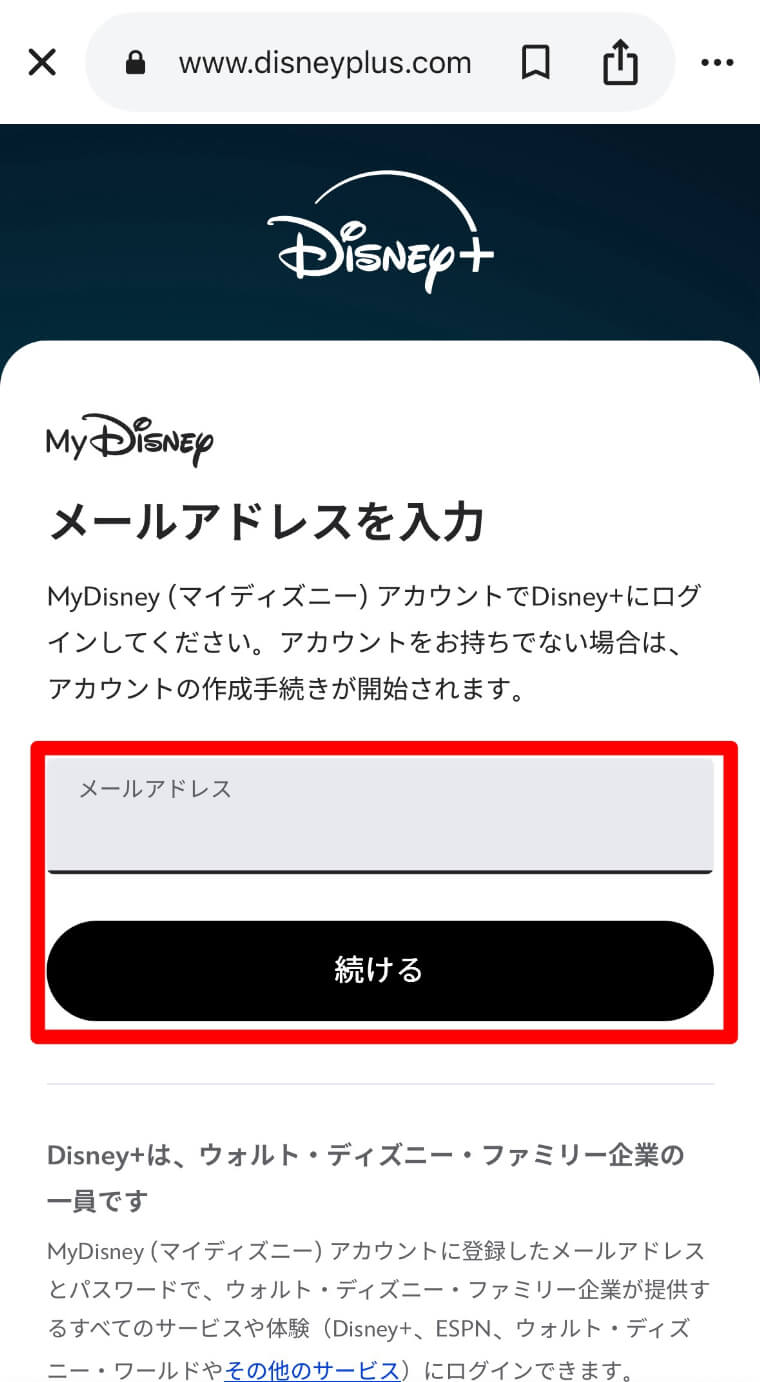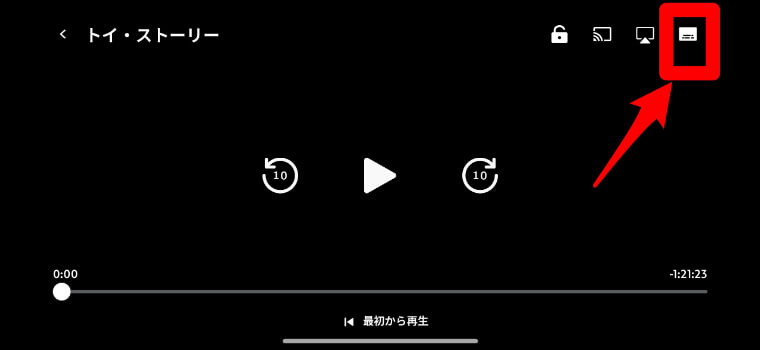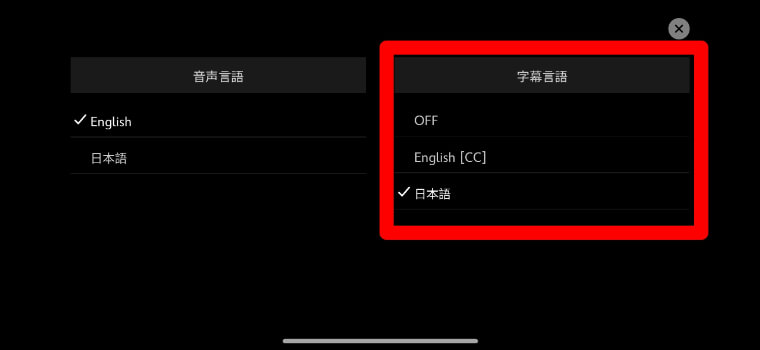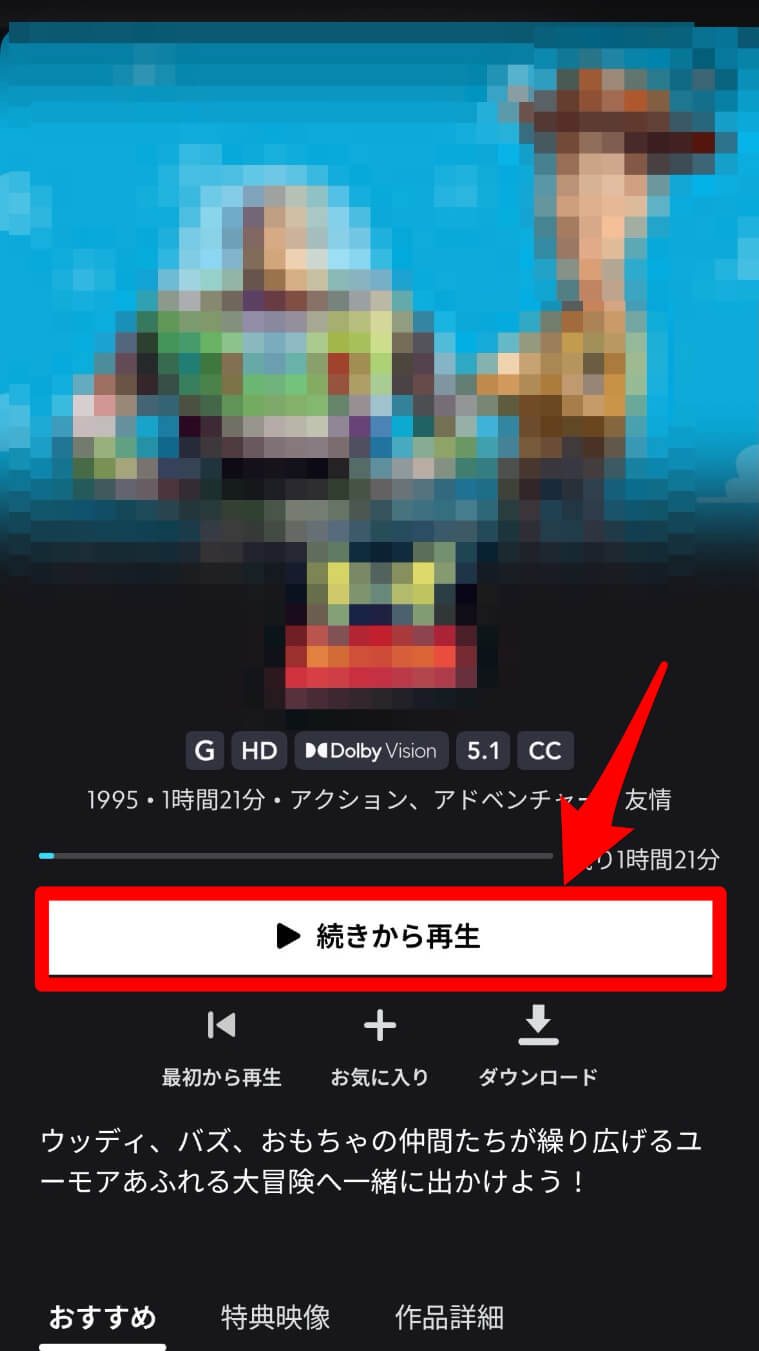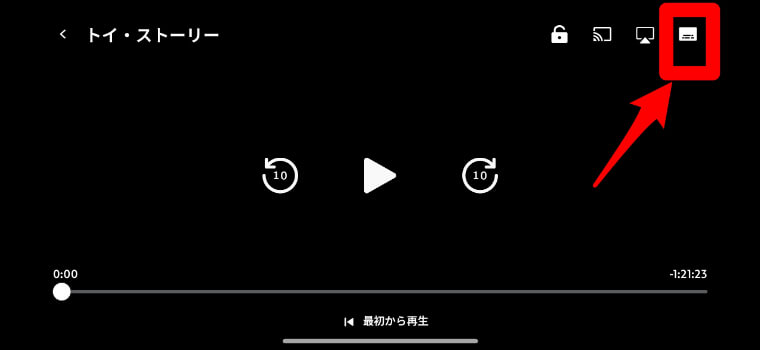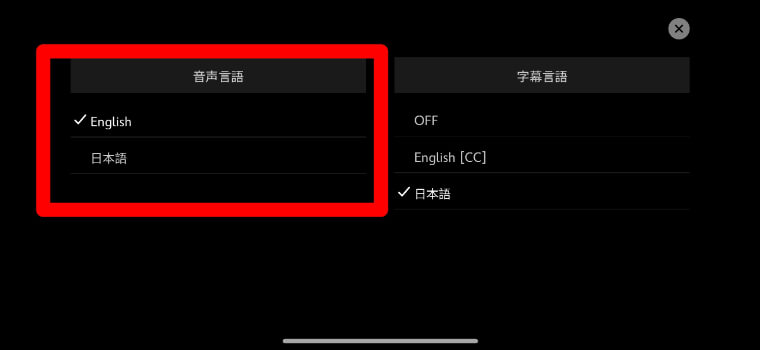ディズニープラスは、ディズニーやピクサー、マーベル、スター・ウォーズやナショナルジオグラフィックなどの人気作品を楽しめる定額制の動画配信サービスです。
ディズニープラスを利用したい人の中には「英語字幕で視聴したい」「音声を切り替えながら英語学習に活用したい」と考えている方もいるでしょう。
本記事では、ディズニープラスの字幕設定について、表示方法やデザイン変更の手順、音声との切り替え方法、さらにはよくある不具合への対処法まで詳しく解説します。
字幕を使いこなすことで、より快適で自分に合った視聴環境を整えられるので、ぜひ本記事を参考に設定を行ってみてください。

ディズニープラスで字幕を表示・非表示にする基本操作
ディズニープラスで字幕を表示・非表示にする方法は、デバイスごとに異なります。
- スマホ(iPhone・Android)の字幕表示手順
- パソコン(Webブラウザ)での字幕設定方法
- Apple TVでの操作手順
- Fire TV・Android TVでの設定方法
- スマートテレビでの字幕表示方法
- PlayStation・Xboxでの設定方法
- Chromecastを使った字幕表示方法
それぞれのデバイス別に字幕を表示・非表示にする方法を解説します。
スマホ(iPhone・Android)の字幕表示手順
スマホ(iPhone・Android)で字幕を表示する場合は、以下の方法で行えます。
- ディズニープラスアプリを起動して動画を再生する
- 再生画面をタップしてメニューを表示する
- 画面右上の『吹き出し』アイコンをタップする
- 『字幕』から『日本語』または『OFF』を選択する
それぞれの手順を詳しく解説します。
ディズニープラスアプリを起動して動画を再生する
ディズニープラスアプリを起動して動画を再生します。
再生画面をタップしてメニューを表示する
再生画面をタップしてメニューを表示します。
画面右上の『吹き出し』アイコンをタップする
画面右上の『吹き出し』アイコンをタップします。
『字幕』から『日本語』または『OFF』を選択する
『字幕』から『日本語』または『OFF』を選択すれば完了です。
アプリのバージョンによって、字幕の切り替え表示が異なる場合があるため、常に最新バージョンにアップデートしておくことをおすすめします。
また、バックグラウンド再生中は字幕が表示されないため、再生画面を開いた状態での視聴が必要です。
パソコン(Webブラウザ)での字幕設定方法
パソコン(Webブラウザ)で字幕を表示する場合は、以下の方法で行えます。
- ディズニープラスのサイトにアクセスしログインする
- 動画を再生し画面右上の『吹き出し』アイコンをクリックする
- 表示されるメニューで字幕言語を選択または『OFF』にする
それぞれの手順を詳しく解説します。
ディズニープラスのサイトにアクセスしログインする
ディズニープラスのサイトにアクセスしログインします。
動画を再生し画面右上の『吹き出し』アイコンをクリックする
動画を再生し画面右上の『吹き出し』アイコンをクリックします。
表示されるメニューで字幕言語を選択または『OFF』にする
表示されるメニューで字幕言語を選択または『OFF』にして完了です。
ブラウザによっては字幕の表示位置や文字サイズが異なる場合があり、特にSafariやMicrosoft Edgeではデザインが崩れることもあるので注意が必要です。
Apple TVでの操作手順
Apple TVで字幕を表示する場合は、以下の方法で行えます。
- 動画を再生中にリモコンのタッチパッドを下にスワイプ
- 画面下部に表示されるオプションから『字幕』を選択
- 表示する言語または『OFF』を選ぶ
Apple TVの『アクセシビリティ』設定によって、字幕のスタイル(色・大きさなど)が上書きされる場合があります。
字幕が見づらいと感じたら、Apple TV本体の設定も見直してみてください。
Fire TV・Android TVでの設定方法
Fire TV・Android TVで字幕を表示する場合は、以下の方法で行えます。
- 再生中にリモコンのメニューボタンを押す
- 字幕設定メニューを開き言語を選択または『OFF』にする
機種やOSバージョンによって、字幕の反映に時間がかかる場合があるので注意が必要です。
スマートテレビでの字幕表示方法
スマートテレビで字幕を表示する場合は、以下の方法で行えます。
- 動画再生中に『オプション』ボタンを押す
- 字幕設定に移動し言語を選択または非表示にする
メーカーによっては字幕が表示されにくい、あるいは一部が欠けて表示されるなどの不具合が起きることがあります。
その場合は、アプリの再起動や、テレビのソフトウェアを更新することをおすすめします。
古いモデルでは字幕の表示に対応していない、もしくは制限があることがあるので注意が必要です。
PlayStation・Xboxでの設定方法
PlayStation・Xboxで字幕を表示する場合は、以下の方法で行えます。
- 動画を再生中にコントローラーでオプションを開く
- 字幕の『ON』『OFF』または言語を選ぶ
ゲーム機本体の言語設定に影響されて、アプリ内の字幕が強制的に英語や他言語になるケースがあります。
アプリのパフォーマンスによっては、字幕が遅れて表示されることがあるので注意が必要です。
Chromecastを使った字幕表示方法
Chromecastで字幕を表示する場合は、以下の方法で行えます。
- スマホまたはパソコンで再生する動画の字幕設定を変更しておく
- その後Chromecastでキャストすると選択した設定が反映される
キャストする前にスマホやパソコン側で字幕設定を済ませておかないと、キャスト後には変更できないことがあるので注意が必要です。
また、字幕が表示されない場合、再起動またはキャストのやり直しで改善することがあります。
ディズニープラスの字幕のデザインをカスタマイズする方法
ディズニープラスの字幕のデザインは、以下のようにカスタマイズが可能です。
それぞれの手順を詳しく解説します。
字幕の大きさを変える方法
字幕の大きさを変える方法は以下の通りです。
- iPhone:『設定』→『アクセシビリティ』→『字幕とキャプション』→『スタイルをカスタマイズ』
- Android:『設定』→『ユーザー補助』→『字幕』→『文字サイズ』を調整
- パソコン(ブラウザ):動画再生中の設定メニューまたはOS設定から調整
- Apple TV:『設定』→『アクセシビリティ』→『字幕スタイル』
フォントサイズを大きくしすぎると字幕が画面からはみ出す場合があります。
また、作品によっては表示範囲が制限され、調整が反映されないこともあるので注意が必要です。
字幕の色やスタイルを変更する手順
字幕の色やスタイルを変更する手順は以下の通りです。
- iPhone・iPad:設定アプリの『アクセシビリティ』→『標準字幕とバリアフリー字幕』→『スタイル』で変更
- Android:設定アプリの『ユーザー補助』→『字幕の設定』→『字幕のサイズとスタイル』を選択し、変更
- パソコン(ブラウザ):ディズニープラスの再生画面の右上にある設定メニュー→字幕表示の形式を好みに変更
明るい背景に明るい文字を重ねると、字幕が読みづらくなる可能性があります。
一部デバイスでは、選べる色やスタイルが限られているので注意が必要です。
背景の色・透明度の変更方法
背景の色・透明度の変更方法は以下の通りです。
- iPhone・iPad:設定アプリの『アクセシビリティ』→『標準字幕とバリアフリー字幕』→『スタイル』の各項目で変更
- Android:設定アプリの『ユーザー補助』→『字幕の設定』→『字幕のサイズとスタイル』を選択し、変更
- パソコン(ブラウザ):ディズニープラスの再生画面の右上にある設定メニュー→字幕表示の形式を好みに変更
背景を不透明にしすぎると、映像の一部が隠れてしまうことがあります。
透明度が高すぎると文字が見えづらくなるため、バランス調整が必要です。
デバイスごとのカスタマイズ可能範囲
デバイスごとのカスタマイズ可能範囲は、以下の通りです。
- スマホ(iOS/Android): 色・サイズ・背景の自由な設定が可能
- パソコン(Webブラウザ): もっとも細かい設定が可能
- Apple TV・Fire TV・スマートテレビ: テレビ本体の字幕スタイル設定に依存
- PlayStation・Xbox: 基本的な変更(色・大きさ)に限定される
アプリから直接カスタマイズできないデバイスもあるため、OS設定から行う必要があります。
アップデートにより設定可能な項目が変わることがあるので注意が必要です。
字幕の位置変更は可能か
ディズニープラスでは、基本的に字幕の表示位置をユーザーが自由に変更することはできません。
多くの作品で字幕は画面下部に固定されており、アプリ内に位置調整の機能は用意されていないので注意が必要です。
ただし、一部のパソコンやスマートテレビでは、OSの設定を通じて字幕位置を多少調整できる場合があります。
ところが作品側で位置が固定されていると、設定が反映されないこともあります。
見づらく感じた場合は、別のデバイスでの視聴や背景・文字サイズを調整するのがおすすめです。
ディズニープラスで字幕が表示されない・変更できないときの原因と対処法
ディズニープラスで字幕が表示されない・変更できないときの原因と対処法は、以下の通りです。
それぞれの原因と対処法を詳しく解説します。
そもそも字幕に対応していない作品の可能性がある
ディズニープラスで字幕が表示されない場合、最も基本的な原因として、その作品自体が字幕に対応していない可能性があります。
特に古い作品や海外のマイナーなタイトルでは、日本語字幕が提供されていないことがあるので注意が必要です。
また、英語などの他言語字幕のみが用意されている場合もあります。
このようなケースでは、設定メニューを開いても『字幕』の選択肢自体が表示されないか、選択できる言語が限定されていることが多い特徴があります。
対処法としては、他の作品で字幕機能が正常に動作するかを確認し、問題が作品固有であることを特定するのが有効です。
ダウンロード再生中の制限について
ディズニープラスでは、動画をダウンロードしてオフラインで視聴することができますが、ダウンロード再生中にはいくつかの制限があります。
その1つが字幕に関する制限です。
特定のデバイスでは、ダウンロード再生中に字幕の言語を変更できない、あるいは再生時に字幕が表示されない場合があります。
これは、ダウンロード時に選択した字幕設定が固定されてしまっていることが原因です。
また、ネットに接続されていない状態では、字幕のデータ自体が取得できない場合もあります。
事前にオンライン状態で字幕設定を確認し、正しく反映されているかをチェックしてからダウンロードすることが大切です。
ネット回線の不調による字幕の不具合
ディズニープラスをストリーミング再生している際、ネット回線の速度や安定性が低下すると、字幕が正しく表示されないことがあります。
例えば、字幕が表示されるまでに遅延が生じたり、選択した言語が反映されない、あるいは突然字幕が消えてしまうといった不具合が発生があげられます。
これは、映像データとは別に字幕データが読み込まれるため、通信が不安定な場合に字幕だけ遅れてしまうことが原因です。
対処法としては、一時停止して数秒待つ、アプリやブラウザを再起動する、Wi-Fi接続を確認するなどが効果的です。
ネット環境が安定しているかどうかを確認することで、スムーズに字幕を表示できるようになります。
アプリやデバイスの不具合によるトラブル
ディズニープラスで字幕が表示されない、あるいは切り替えがうまくいかない場合、使用しているアプリやデバイスそのものに一時的な不具合が起きていることがあるので注意が必要です。
例えば、アプリが最新バージョンにアップデートされていない、メモリ不足で動作が不安定になっている、またはOSとの互換性に問題があると、字幕機能が正しく動作しないことがあります。
このような場合は、アプリの再起動やキャッシュのクリア、アプリやOSのアップデートを行ってみてください。状況が改善する場合があります。
それでも解決しない場合は、別のデバイスなどでも試してみてください。
再起動・アップデートによる改善方法
ディズニープラスで字幕が表示されない場合は、アプリやデバイスの再起動、アップデートを行うことで改善することがあります。
まず、アプリを一度終了して再起動し、それでも解決しない場合はデバイス本体の電源を入れ直してみてください。
また、古いバージョンのアプリやOSを使用していると不具合が起きやすいため、最新バージョンにアップデートすることも重要です。
ディズニープラスで字幕と音声を切り替える方法や活用方法
ディズニープラスで字幕と音声を切り替える方法や活用方法、気になる点は以下の通りです。
それぞれを詳しく解説します。
日本語音声・英語音声の切替方法
日本語音声・英語音声の切替方法は以下の通りです。
- 動画を再生する
- 再生画面の上部または右上にある『吹き出し』アイコンを選択する
- 『音声』項目から『日本語』または『English』を選ぶ
それぞれの手順を詳しく解説します。
動画を再生する
ディズニープラスを開き、動画を再生します。
再生画面の上部または右上にある『吹き出し』アイコンを選択する
再生画面の上部または右上にある『吹き出し』アイコンを選択します。
『音声』項目から『日本語』または『English』を選ぶ
『音声』項目から『日本語』または『English』を選択すると完了です。
英語字幕を表示して英語学習に活用する
英語音声に加えて英語字幕を表示することで、英語学習にも活用できます。
字幕設定メニューから『English』を選択すれば、ネイティブの発音に対応した字幕が表示され、リスニング力や語彙力の向上に役立ちます。
作品によってはセリフと完全一致しない場合もありますが、自然な表現や実用的なフレーズが学べる点が大きな魅力です。
日英両方の字幕表示はできるか
現在のところ、ディズニープラスでは日本語字幕と英語字幕を同時に表示する機能は用意されていません。
字幕は1言語のみ選択可能であり、複数言語の同時表示には対応していない仕様です。
両方の字幕を見比べたい場合は、再生を一時停止して字幕言語を切り替えて利用してみてください。
ディズニープラスの字幕・音声に関するよくあるQ&A
ディズニープラスはすべての作品で字幕や音声を変更できますか?
ディズニープラスでは多くの作品で字幕や音声の切り替えが可能ですが、すべての作品が対応しているわけではありません。
特に古い作品や一部の海外限定コンテンツでは、選択肢が限られている場合があります。
ディズニープラスの字幕がずれて表示されるときの対処法は?
ディズニープラスで字幕が映像とずれて表示される場合は、一度動画を停止して再生し直すか、アプリやブラウザを再起動することで改善することがあります。
それでも解消しない場合は、ネット接続を確認したり、最新バージョンにアップデートすることをおすすめします。
Fire TV Stickでもディズニープラスの字幕を設定できますか?
Fire TV Stickでもディズニープラスの字幕の設定が可能です。
再生中にリモコンのメニューボタンを押し、表示されるオプションから字幕の言語を選択できます。
PlayStationやXboxでもディズニープラスの字幕は変えられますか?
PlayStationやXboxでもディズニープラスの字幕を変更することが可能です。
動画再生中にメニューを開き『字幕』から希望の言語を選ぶことで設定できます。
ディズニープラスで字幕が2カ国語同時表示できないのはなぜですか?
ディズニープラスでは、現在のシステム上、字幕は1言語のみの表示に対応しており、2カ国語を同時に表示する機能は実装されていません。
これは視認性や再生の安定性を保つための仕様と考えられます。
ディズニープラスの字幕設定を使いこなして快適な視聴体験を(まとめ)
ディズニープラスでは、字幕の言語切り替えやデザインのカスタマイズを活用することで、自分にとってもっとも見やすく、快適な視聴環境を整えられます。
日本語や英語など複数の音声・字幕に対応している作品が多く、学習用途としても非常に有用です。
ただし、すべての作品が字幕・音声の変更に対応しているわけではなく、デバイスや再生環境によって設定できる項目に違いがある点には注意が必要です。
また、字幕のサイズや色、背景などを調整することで、より見やすい画面を実現できます。
こうした字幕機能を上手に使いこなすことで、エンタメとしての楽しさはもちろん、語学力向上にもつながります。
ご自身の好みにあわせて設定を工夫し、より快適で充実した時間を楽しんでみてください。
ディズニープラスのお申込はこちら